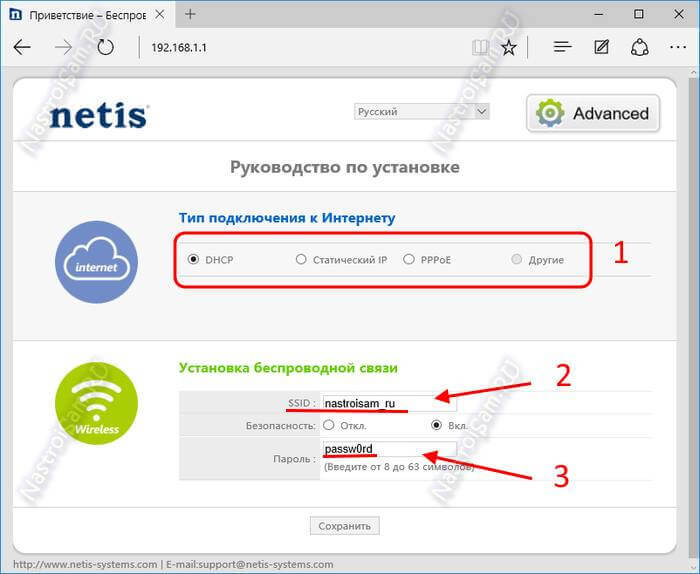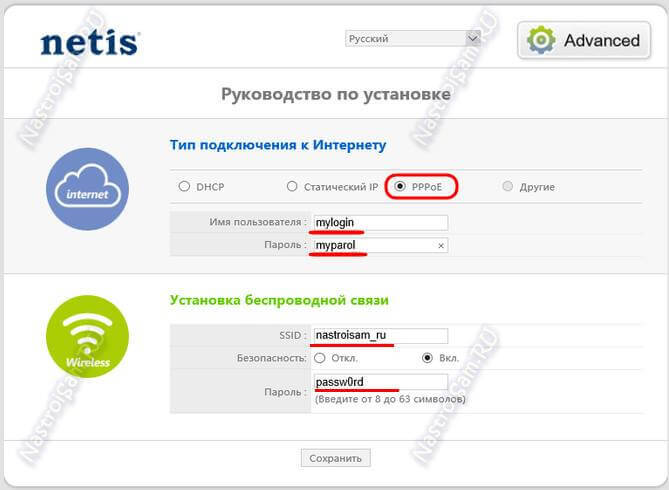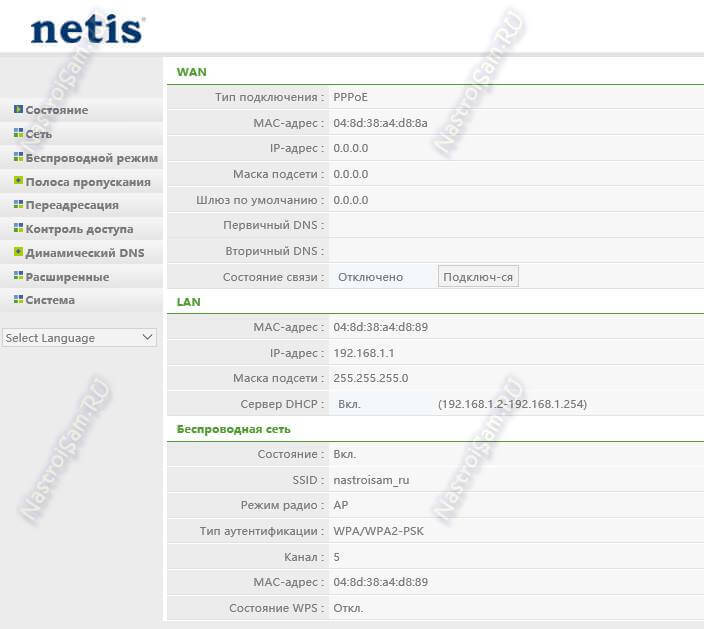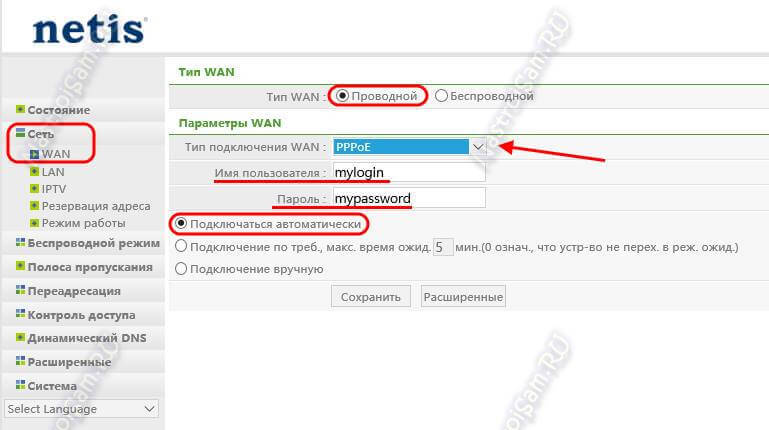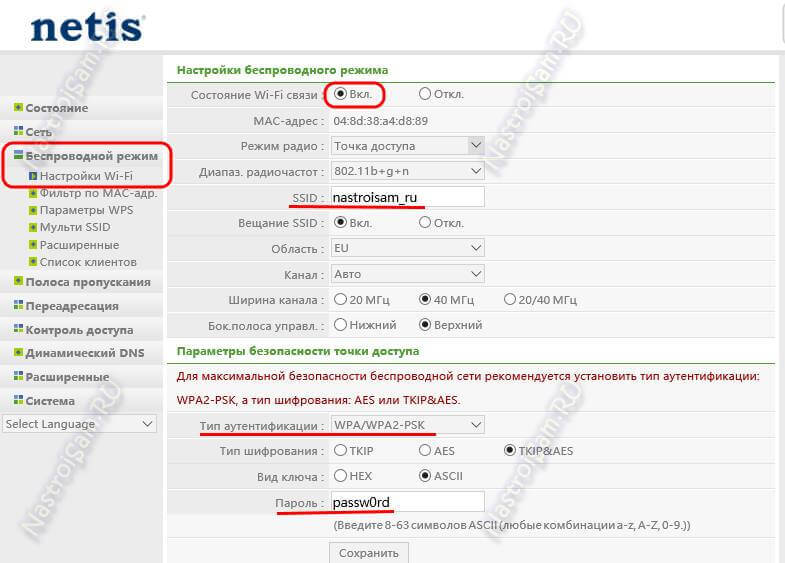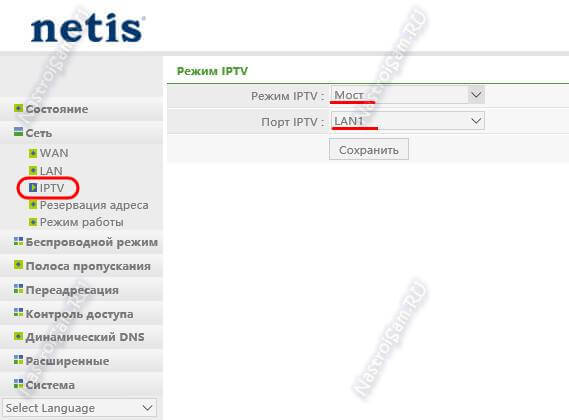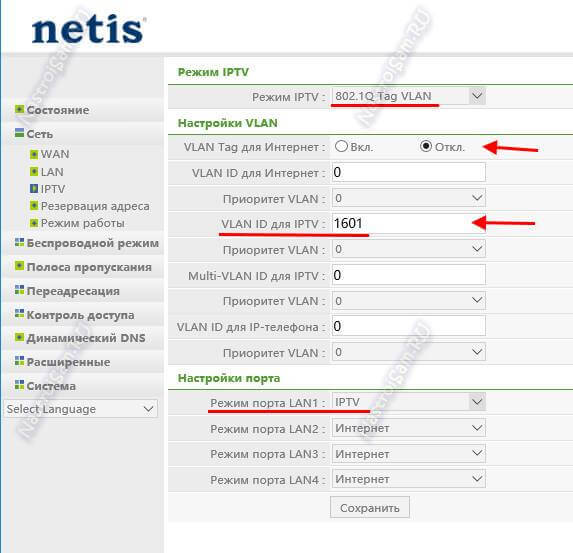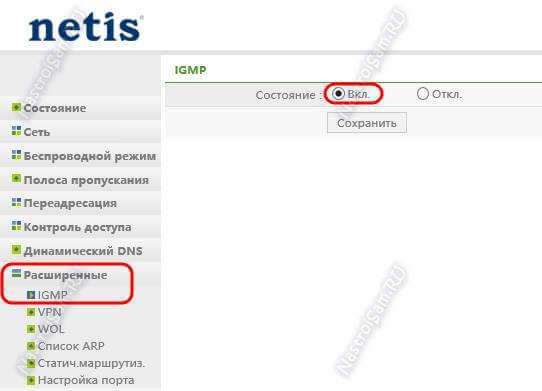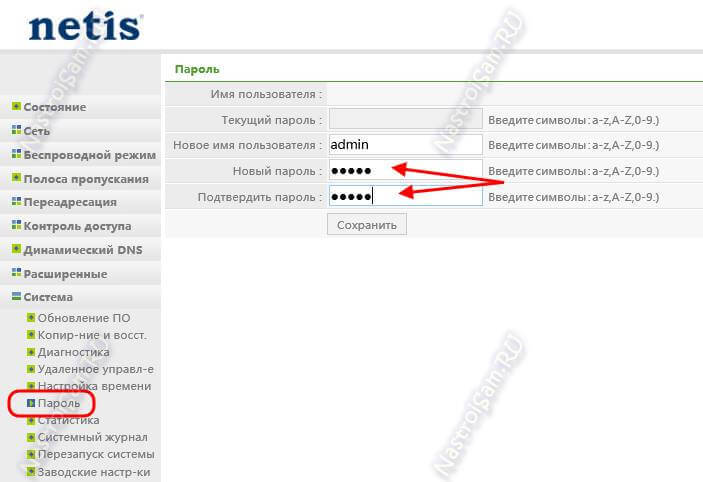Настройка оборудования
Блог о модемах, роутерах и GPON терминалах Ростелеком
Настройка роутера netis WF2409E
Китайский производитель сетевого оборудования, компания netis CIS, появилась в России относительно недавно, хотя на рынке телекоммуникационного оборудования присутствует ещё аж с 2000 года. Ассортимент поставляемого оборудования весьма широкий: ADSL-модемы, WiFi-роутеры, PON-терминалы, мобильные 3G/4G маршрутизаторы, сетевые платы и PowerLine-адаптеры. Главный преимущество, на которое компания Нетис делает ставку, продвигая свои устройства на рынке — богатый функционал за небольшую цену. Согласно стратегии компании, именно это сделает их продукцию привлекательной для конечного пользователя. И действительно — за цену чуть более 1000 рублей Вы получите WiFI-роутер с возможностями, которые у аналогов от ASUS, TP-Link или Linksys идут минимум в 2 раза дороже. А двухдиапазонные маршрутизаторы вообще одни из самых дешевых в классе. Если не будет проблем с прошивками, как на D-Link или Huawei то, думаю, роутеры netis смогут оттянуть на себя неплохую долю на рынке.
Герой этого поста — WiFi маршрутизатор netis WF2409E. На текущий момент это флагман линейки однодиапазонных роутеров Wireless N300. Есть ещё модификация WF2409D — она выполнена в другом корпусе и немного урезана по функциям — согласно данным официального сайта, не поддерживается интерактивное ТВ IPTV и WOL.
Внешность роутера весьма необычная за счёт трёх мощных несъёмных антенн по 5 dBi, расположенных сверху, а не сзади, как обычно. Несмотря на это, он весьма компактен и занимает совсем немного места. Сам корпус хоть и простенький, но аккуратный и к качеству исполнения не получится придраться как не старайся.
По портам всё обычно — 4 LAN и 1 WAN со скоростью 10/100 мбит/сек. На задней стороне расположены ещё 2 кнопки: одна для функции WPS, а вторая — сброс настроек, он же ресет, подписанная как «Default».
Изначально роутер Нетис WF2409E уже настроен на работу в сети с типом подключения Динамический IP, на нём поднята беспроводная сеть с максимальным уровнем безопасности. Просто ставите и работает. Кстати, имя сети и ключ безопасности написаны на наклейке на днище корпуса.
Как настроить роутер NETIS WF2409E
IP-адрес маршрутизатора в локальной сети 192.168.1.1, зайти в веб-интерфейс можно как по ай-пи, так и через хостнейм: netis.cc . При первом входе в конфигуратор, Вас встретит Мастер быстрой настройки:
Это базовое конфигурирование устройства — только подключение к Интернет и WiFi, но его возможностей хватит практически всем пользователям, у кого не подключена услуга Интерактивного телевидения IPTV. К слову сказать, внешность Мастера почти полностью содрана у устройств от Tenda.
В списке «Тип подключения к Интернету» выбираем то, которое используется Вашим провайдером.
Два самых распространённых — это Динамический IP (DHCP) , который выставлен по умолчанию, и протокол PPPoE , который в России используется в большинстве филиалов Ростелеком и ТТК, а так же на всей зоне присутствия Дом.ру. В этом случае понадобиться ещё указать логин и пароль к Интернет-подключению:
В разделе «Установка беспроводной связи» можно изменить имя сети ВайФай — SSID, и пароль на соединение. При необходимости безопасность можно отключить, поставив флажок «Нет» напротив соответствующего пункта, но я бы настоятельно не рекомендовал это делать.
Настраивать роутер Нетис для Билайн (DHCP+туннель L2TP) лучше через раздел «Advanced».
Расширенная настройка маршрутизатора
Первое, что Вы увидите, нажав на кнопочку «Advanced» — статусная страница маршрутизатора:
Здесь представлена информация о текущем подключении к провайдеру, состоянии локальной и беспроводной сетей.
Для настройки подключения к сети Интернет надо зайти в раздел «Сеть» -> «WAN»:
Выбираем используемый провайдером тип подключения. В случае с PPPoE и VPN-туннелями надо прописать «Имя пользователя» и «Пароль» на соединение. Для PPPTP и L2TP нужно ещё указать IP адрес VPN-сервера.
Не забудьте проверить чтобы был установлен флажок «Подключаться автоматически».
Сохраняем параметры.
Беспроводная сеть WiFi
Для того, чтобы настроить Вай-Фай на роутере Netis WF2409E, нужно зайти в раздел меню «Беспроводной режим» -> «Настройки Wi-Fi»:
Проверяем, чтобы состояние связи было в значении «Вкл.» Параметры «Режим радио» и «Диапазон радиочастот» оставляем в значении по умолчанию, как на картинке.
В поле «SSID» прописываем название создаваемой сети.
Теперь спускаемся ниже по странице к параметрам безопасности. «Тип аутентификации» лучше выставить «WPA2-PSK», либо, при необходимости, смешанный «WPA/WPA2-PSK». Тип шифрования оставляем выбранный по умолчанию.
Придумываем и вводим в поле «Пароль» ключ безопасности беспроводной сети. Он должен быть не короче 8 символов и состоять из комбинации разных символов и цифр. Нажимаем кнопку «Сохранить».
Как настроить IPTV
Если у Вас подключена услуга Цифровое Интерактивное Телевидение от Ростелеком, Билайн или Дом.ру, то для его настройки надо зайти в раздел «Сеть»->»IPTV». В большинстве случаев для этого достаточно выбрать режим «Мост» и выбрать LAN-порт, в который включена приставка:
В некоторых случаях (некоторые филиалы Ростелеком, Таттелеком) необходимо указать идентификатор Vlan ID. Для этого надо выбрать режим «802.1Q Tag VLAN»:
Обычно Интернет-трафик идёт нетегированный, поэтому «VLAN Tag для Интернет» оставляем в значении «Откл.».
В поле «VLAN ID для IPTV» вводим идентификатор влан (его можно узнать в технической поддержке оператора связи).
Ниже остаётся только выбрать порт, в который будет включена STB-приставка и поставить напротив него значение IPTV.
Кликаем на кнопку «Сохранить».
Примечание: В некоторых случаях бывает необходимо включать IGMP Snooping на абонентском роутере. В случае с нейтис WF2409E это можно сделать в разделе «Расширенные» -> «IGMP»:
Смена пароля Администратора
Чтобы защитить свой роутер от несанкционированного доступа, я настоятельно рекомендую сменить пароль на вход в настройки. Для этого надо зайти в раздел «Система»->»Пароль»:
Указываем имя пользователя — admin и дважды вводим новый пароль. Не забудьте сохранить настройки устройства.
Обзор WiFi Роутера Netis WF2409E — Подключение, Прошивка, Отзыв
Быть умным, быстрым и красивым роутеру сложно. WiFi роутер Netis WF2409E, который сегодня у нас на обзоре, всем своим внешним видом как бы говорит, что инженеры компании Нетис экономили, но без фанатизма. Матовый белый корпус не маркий, да и смотрится прикольно, но такой роскоши, как резиновые ножки, или порт USB здесь нет. Даже кнопки WPS и Reset выглядят как заглушки, а Power вообще нет. Учитывая его цену, все это не критично. Главное, чтобы скорость была нормальная и функциональность на достаточном уровне, а резиновые ножки не так важны.
Внешний обзор
А этих качеств wifi роутеру Netis WF2409E не занимать — главной его особенностью среди других моделей этой фирмы является наличие сразу трех антенн и способность работать в режиме MIMO 3×2 по стандарту 802.11n в диапазоне 2,4 ГГц.
На скорость грех жаловаться – порядка 80 Мбит/с в зоне прямой видимости. Все упирается в пропускную способность LAN-порта. В режиме моста можно рассчитывать на скорость до 150 Мбит/с. Для домашнего Wi-Fi этого более чем достаточно, но напомню: чтобы получить подобную скорость, ваш приемник тоже должен обладать такими тремя антеннами.
Панель настроек
Но не ценой и не внешним видом привлекательна эта модель, а своей прошивкой. Она проста и функциональна. Все параметры настраиваются через веб-интерфейс, причем разделены они на две части. Чтобы настроить роутер Netis WF2409E, нужно перейти в браузере либо по традиционному IP адресу 192.168.1.1, либо зайти на http://netis.cc.
Первое, куда попадаешь, — это страничка Quick Setup. Здесь выбираешь язык, тип подключения, придумываешь имя сети, и, если нужно, придумываешь пароль. Нажимаешь «Сохранить» – все, настройка роутера Netis завершена. Хотите больше? Пожалуйста, заходите во второй режим интерфейса, и все настраивайте на свой лад. Я не буду перечислять все пункты меню, роутер умеет все, что и его более дорогие коллеги, поэтому назову главные особенности.
- Во-первых, можно выбрать тип WAN – проводной или беспроводной, возможность работать от соседского Wi-Fi иногда может пригодиться.
- Во-вторых, роутер поддерживает множество типов подключений, в том числе Maxis и Unifi – полезно в случае корпоративной сети.
- И третья особенность – поддержка IPTV не только включением банального IGMP, а и с помощью моста передачи данных или виртуального канала через 802.11q.
В комментариях к этому роутеру довольно много вопросов о поддержке IPTV, так что ответ – да, поддерживает. Также роутер умеет работать в режиме моста, благодаря технологии Мульти SSID умеет создавать до трех виртуальных подсетей с контролируемым доступом, дает возможность перенаправить порты, и создать частный порт для FTP сервера, и даже настроить дуплексность порта WAN. Есть возможность зеркальной трансляции портов.
Дополнительные возможности
В разделе «Система» содержатся дополнительные возможности вроде мониторинга сети, сетевого журнала, обновления ПО, смены пароля и настройки даты времени. Настоятельно рекомендую обновить прошивку Netis до последней версии. В моем случае после этого появились возможности зеркальной трансляции.
На сайте также доступна новая версия прошивки, в которой улучшили производительность платформы. Так что, если у вас уже есть эта модель, обновите прошивку – скорость станет выше.
Общая мощность передатчика – 20 дБ, поэтому зона покрытия сети у этой модели такая же, как и у любого другого роутера. Правда, из-за отсутствия работы с технологией Beamforming, скорость передачи данных на большом расстоянии может быть немного меньше, чем у более дорогих моделей, хотя на расстоянии 15 метров сквозь 5 стен сигнал все еще стабилен.
Инструкция по настройке
Отзыв
За месяц работы роутер ни разу не завис, да и проблем с сетью не наблюдал. Он слабо греется, демонстрирует неплохую скорость передачи данных. Особенно WF2409E понравится обладателям обычного стомегабитного подключения к сети. Прекрасная модель по приятной цене.